Seznam aplikací Gnome Shell je pro oči velmi příjemný, ale trochu neuspořádaný. Žádná z aplikací není řazena podle skupiny aplikací, takže procházení a hledání aplikace je trochu únavné. Pokud chcete tento problém vyřešit, nejlepší způsob, jak to udělat, je nainstalovat nástroj Gnome Dash Fix. Tento nástroj dokáže automaticky organizovat aplikace Gnome do složek aplikací a usnadnit jejich nalezení.
Table of Contents
Oprava Gnome Dash
Gnome Dash Fix je jednoduchý skript Bash a nachází se na Github. Jeho používání nevyžaduje žádné speciální knihovny nebo dovednosti. Chcete-li začít, otevřete okno terminálu a pomocí nástroje Git si stáhněte nejnovější zdrojový kód. Nemáte nainstalovaný Git? Postupujte podle pokynů níže a získejte jej pro svou distribuci.
Ubuntu
sudo apt install git
Debian
sudo apt-get install git
Arch Linux
sudo pacman -S git
Fedora
sudo dnf install git
OpenSUSE
sudo zypper install git
Ostatní Linuxy
Nástroj Git je obvykle snadno k nalezení na většině linuxových distribucí, a to především díky tomu, že se jedná o vývojový nástroj, který používá mnoho lidí. Pokud váš operační systém není na tomto seznamu, stále budete moci získat skript Gnome App Fixer. Otevřete terminál a vyhledejte ve správci balíčků „git“. Nainstalujte balíček a můžete začít!
Nemůžete najít balíček Git pro svou distribuci Linuxu? Zvažte odhlášení Pkgs.org. Mají spoustu informací o balíčcích ze všech druhů linuxových distribucí, velkých i malých. Mělo by být snadné najít balíček ke stažení, který bude vyhovovat vašim potřebám.
Získejte App Fixer
App Fixer není příliš velký a obsahuje jen několik souborů: starší skript Shell a nový interaktivní nástroj Python. V této příručce se podíváme na to, jak používat obojí. Než to však uděláme, budeme muset získat nejnovější verzi kódu. To se provádí pomocí klonu git. V terminálu použijte git ke stažení kopie kódu App Fixer.
git clone https://github.com/BenJetson/gnome-dash-fix
Dále pomocí příkazu CD změňte adresáře z /home/ (kde se obvykle otevírá terminál) do nově vytvořené složky Gnome Dash Fix.
cd gnome-dash-fix
Práce je třeba provést v nové složce, do které jsme přesunuli terminál. Konkrétně budeme muset změnit oprávnění obou skriptů nebo uživatelé bez oprávnění root nebudou moci spouštět kód tak, jak bylo zamýšleno. Začněte tím, že pomocí nástroje chmod označíte, že skript Python je OK pro spuštění jako program.
sudo chmod +x interactive.py
Ihned po aktualizaci oprávnění souboru interactive.py je třeba totéž provést se starším skriptem Bash. Ještě jednou použijte nástroj chmod, abyste systému dali vědět, že skript appfixer.sh je v pořádku ke spuštění.
sudo chmod +x appfixer.sh
Nyní, když mají oba skripty správná uživatelská oprávnění, je čas spustit nástroj.
Interaktivní skript Python

Vývojář App Fixer zahrnul nový skript Python, o kterém tvrdí, že jeho použití je „snazší“ ve srovnání se skriptem bash. Když jej uživatel spustí, skript se zeptá na různé otázky týkající se organizace aplikací Gnome do samostatných složek.
Než skript spustíme, otevřete terminál a použijte jej ke kontrole a zjistěte, zda máte na svém počítači se systémem Linux nainstalovaný Python. Je velká šance, že tam je, protože na něj spoléhá většina linuxových programů. Přesto to nemá nastaven každý operační systém Linux. Chcete-li potvrdit, že existuje Python, spusťte:
python --version
Pokud Python není nainstalován, výše uvedený příkaz neudělá nic. Pokud je na vašem PC, sdělí vám číslo verze. Aby se tento skript spustil, mějte nainstalovanou alespoň verzi 3. Informace o Pythonu 3 najdete na oficiálních stránkách Web Python. Je také dobré zkontrolovat oficiální Wiki záznam v Pythonu3 pro váš operační systém.
Spusťte skript pomocí:
python3 interactive.py
Postupujte podle pokynů na obrazovce a odpovězte na kritické otázky, které položí, abyste své aplikace Gnome kategorizovali do „složek aplikací“.
Chcete odstranit složky aplikací? Spusťte skript znovu, ale tentokrát vyberte možnost 3, abyste vše odstranili.
Starší skript Bash
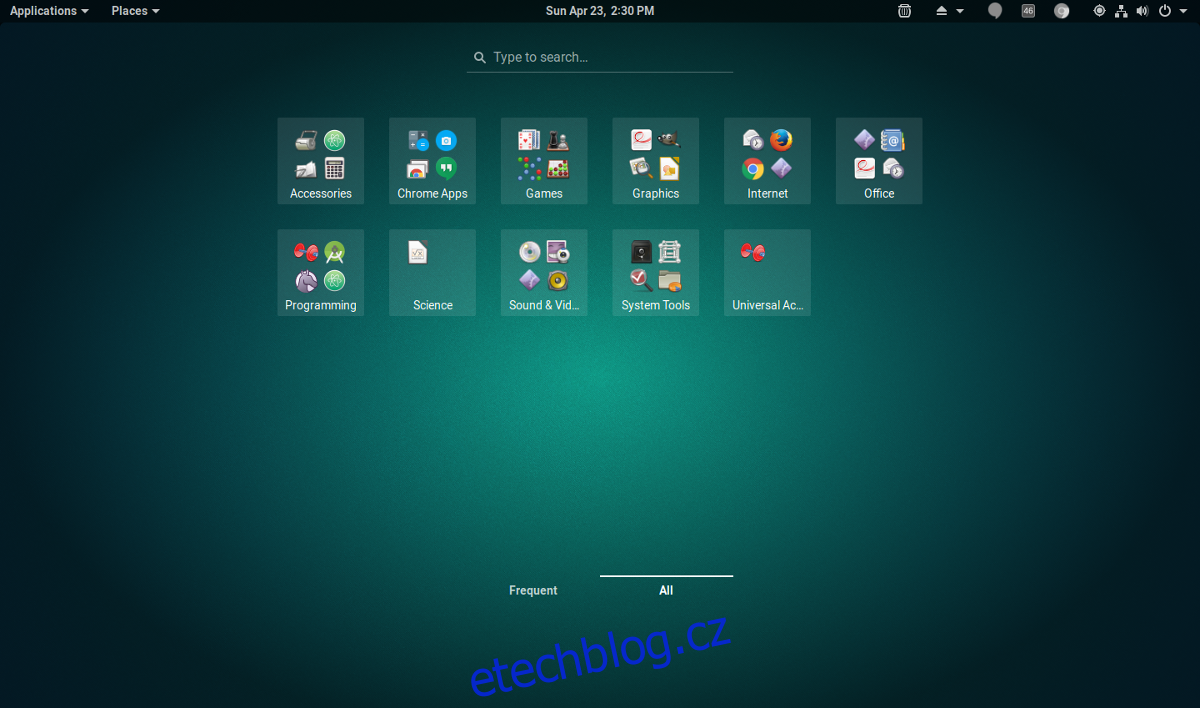
Pokud vám Python selhal, ale stále chcete složky aplikací, zkuste spustit appfixer.sh. Důležité je zde pochopit, že tento skript je velmi hrubý. V žádném případě to není špatný kód, ale není tam tlačítko Zpět. Appfixer.sh funguje tak, že spouští volby na ploše Gnome pomocí příkazu gsettings. Tento skript byste měli používat pouze v případě, že nemáte způsob, jak spustit interaktivní.py, nemůžete správně zprovoznit Python3 nebo prostě nevíte jak.
Spusťte appfixer.sh pomocí:
./appfixer.sh
Někdy může spouštění Bash skriptů s ./, spíše než s Bash nebo Sh, narušit syntaxi. Pokud narazíte na problémy s výše uvedeným příkazem, zkuste místo toho tyto:
sh appfixer.sh
nebo
bash appfixer.sh

